如何在Excel中将手机号快速隐藏处理
手机号目前基本都是实名制的,所以手机号对于用户来说是一个非常隐私的数据,我们日常在处理数据时,经常会将手机号中间的数值隐藏,避免数据泄漏。那么,如何在Excel中将手机号快速隐藏处理呢,一起来看看吧~

工具/原料
Excel版本:Microsoft Office 专业增强版 2016
电脑系统:windows 7
方法/步骤
1.打开Excel工作表,假设我们有个用户手机号数据。我们需要将手机号隐藏处理。

2.新增列,命名辅助列。这个命名不是固定的,你可以命名其它或不命名。
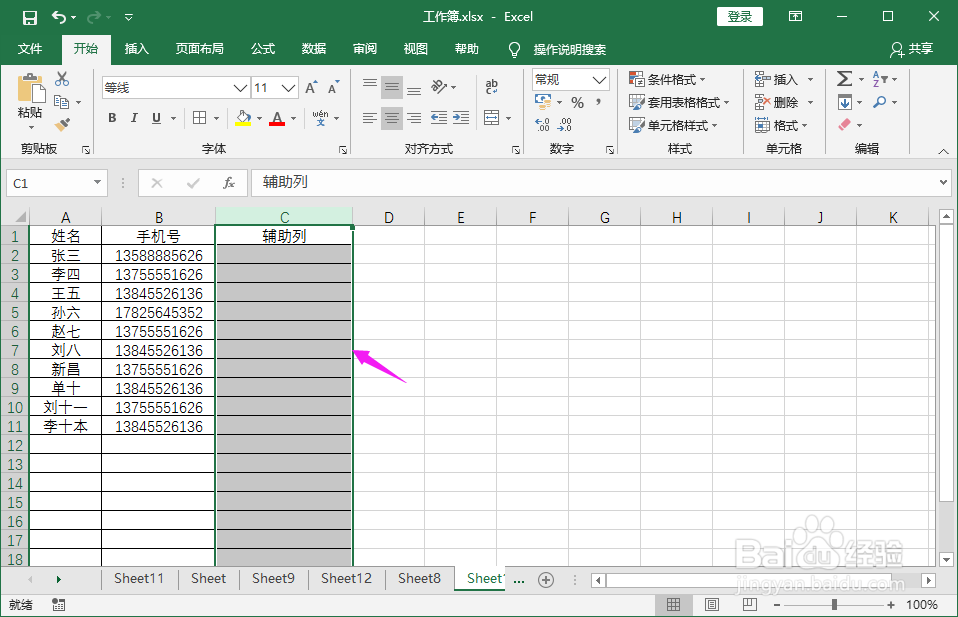
3.复制B2单元格手机号。

4.选择C2,粘贴手机号,将中间的数值修改为****。

5.选中辅助列所有要处理的单元格。

6.按快捷键【Ctrl+E】,完成快速填充。

总结:
1.打开Excel工作表,假设我们有个用户手机号数据。
2.新增列,命名辅助列。
3.复制B2单元格手机号。
4.选择C2,粘贴手机号,将中间的数值修改为****。
5.选中辅助列所有要处理的单元格。
6.按快捷键【Ctrl+E】,完成快速填充。
注意事项
Tips:注意不是复制公式,而是选择区域使用快捷键Ctrl+E处理。
声明:本网站引用、摘录或转载内容仅供网站访问者交流或参考,不代表本站立场,如存在版权或非法内容,请联系站长删除,联系邮箱:site.kefu@qq.com。
阅读量:55
阅读量:63
阅读量:34
阅读量:22
阅读量:191